A Google Play Áruházban több millió alkalmazás található. Előfordulhat azonban, hogy még mindig vannak olyan alkalmazások, amelyeket oldalra szeretne tölteni. Az alkalmazások oldalbetöltése Android TV-n többféleképpen is elvégezhető. Az alábbi lépéseken megyünk keresztül.
A TV felkészítése a telepítésre
Ismeretlen forrásból történő telepítés engedélyezése
Mielőtt elkezdené, le kell tiltania a biztonságot azáltal, hogy engedélyezi az alkalmazások ismeretlen forrásból történő telepítését. Az Android TV megvédi Önt azáltal, hogy biztosítja, hogy az „ismeretlen forrásból” származó alkalmazások ne legyenek telepítve. Megakadályozzák, így maradsz "biztonságos."De ha tudod, hogy mit csinálsz, akkor nem lehet gond.
A biztonsági opció letiltásához lépjen a „Beállítások” menüben. A beállítások opciónak az Android TV menüjének alsó sorában kell lennie. Kattintson a „fogaskerék” ikonra, majd görgessen le a „Biztonság és korlátozások."Ha kinyitja, megjelenik a "ismeretlen források" választási lehetőség. Kapcsold ki, és már mehet is!
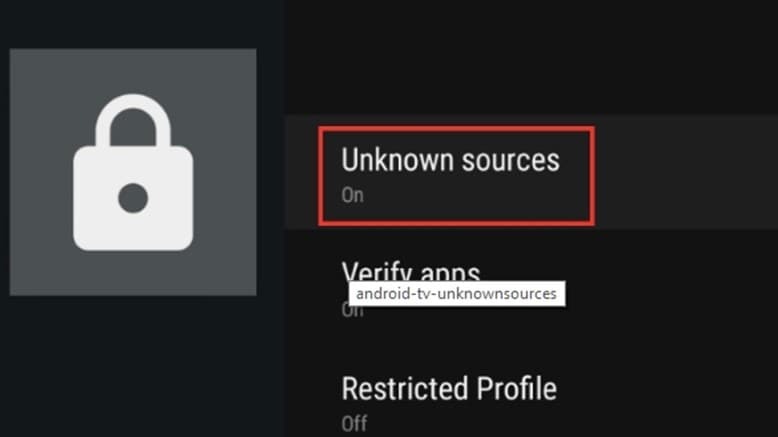
Töltse le az APK-t számítógépre vagy felhőtárhelyre
Ha a biztonság le van tiltva, most hozzá kell férnie az alkalmazás APK-fájljához. Győződjön meg róla, hogy biztonságos forrásból tölti le (az APKMirror-t ajánljuk), és vírusirtó segítségével vizsgálja meg a lehetséges fenyegetéseket keresve. Ha elkészült, elmentheti számítógépére vagy felhőtárhelyére, mint pl Google Drive vagy Dropbox.
1. módszer: Oldalbetöltés USB-ről
Az USB-ről történő oldalbetöltés az egyik legegyszerűbb módszer.
- Másolja az APK fájlt az USB flash meghajtóra. Csatlakoztassa az Android TV-hez az USB-nyílás segítségével.
- Telepítse az ES File Explorer programot (ha nincs a TV-jén).
- Indítsa el az ES File Explorer programot, és nyissa meg az USB-t.
- Kattintson a telepíteni kívánt APK fájlra.
Megjegyzés: Sok Android TV-cég rendelkezik előre telepített fájlböngészővel is. Használhatja az APK megkeresésére a pendrive-on, és nincs szüksége ES File Explorerre.
2. módszer: Oldalbetöltés felhőből
Egy másik biztonságos módszer az alkalmazások oldalbetöltésére az Android TV-n a Cloud használata.
- Mentse az APK-fájlt kedvenc felhőtárhelyére.
- Nyissa meg az ES Explorert, és görgessen le a „Hálózat” szakaszban.
- Innen kattintson a „Hálózat.”
- A kiválasztás után megjelenik egy „Új” gombot a jobb felső részben.
- Megkéri, hogy jelentkezzen be a felhőbe. Ha elkészült, a felhőtárhelynek meg kell jelennie az ES Explorerben.
- Keresse meg a telepíteni kívánt APK-fájlt. Elkezdi letölteni a fájlt, és megjelenik egy telepítési üzenet, amikor befejeződött.
- Kattintson "Telepítés” a folyamat befejezéséhez.
Az alkalmazást sikeresen telepíteni kell!
Az oldalra feltöltött alkalmazások futtatása
Az utolsó lépés az alkalmazások futtatása. Alapértelmezés szerint az Android elrejti az ismeretlen alkalmazásokat, ezért nem érhetők el az indítóból. Ahhoz, hogy hozzájuk férhessen, el kell mennie a címre Beállítások> Alkalmazások. Innentől válassza ki az oldalra letöltött alkalmazást. Telepítheti a „Sideload Launcher” – egy praktikus alkalmazás, amellyel közvetlenül az indítóból indíthatja el az oldalról letöltött alkalmazásait.
Az Android módosításának előnyei és hátrányai
Az Android valószínűleg a legsokoldalúbb operációs rendszer, mind a mobileszközök, mind a PC-k számára. Miközben tudsz szépet csinálni sok minden az Android esetében, van egy tanulási görbe, és néhány módosítás okozhatja a rendszert összeomlik.
Mielőtt módosítaná Androidját, győződjön meg arról, hogy pontosan kövesse az utasításokat, vagy hogy pontosan tudja, mit csinál.
Profik
– Lehetőségek széles választéka
- Viszonylag könnyű
- Rengeteg utasítás az interneten
Hátrányok
– Enyhe tanulási görbe
– Néha kódolást is magában foglal
- A kódolás nehéz
Ha többet szeretne megtudni az Android programozásról, választhat The Big Nerd Ranch Guide Bill Phillipstől, amely elmagyarázza az alkalmazások készítésének vagy a meglévők módosításának összes módját.
